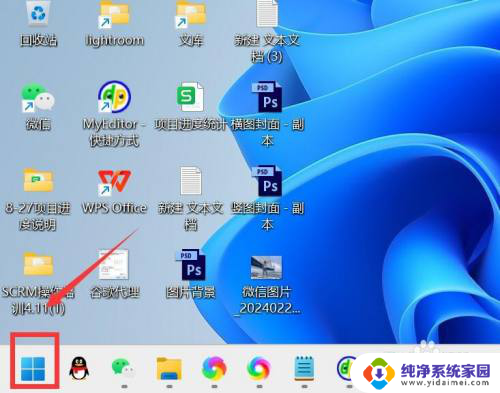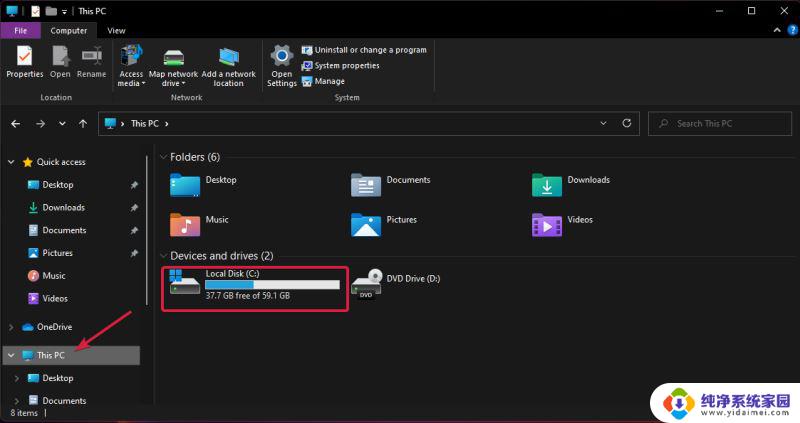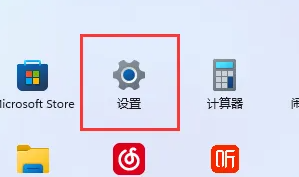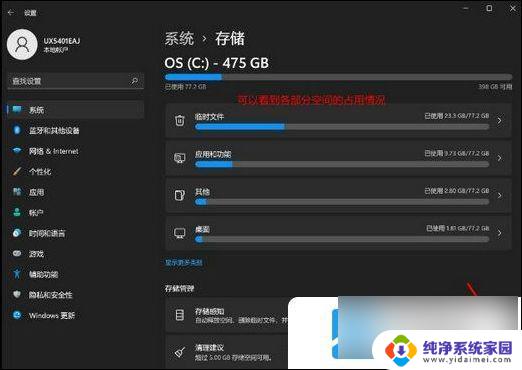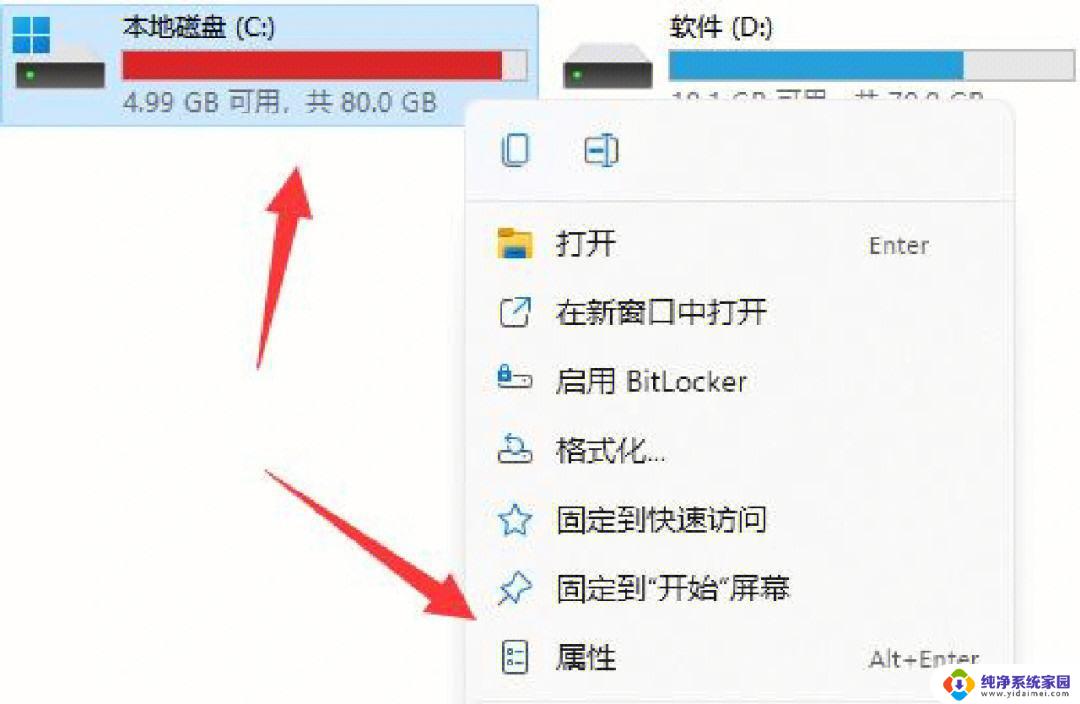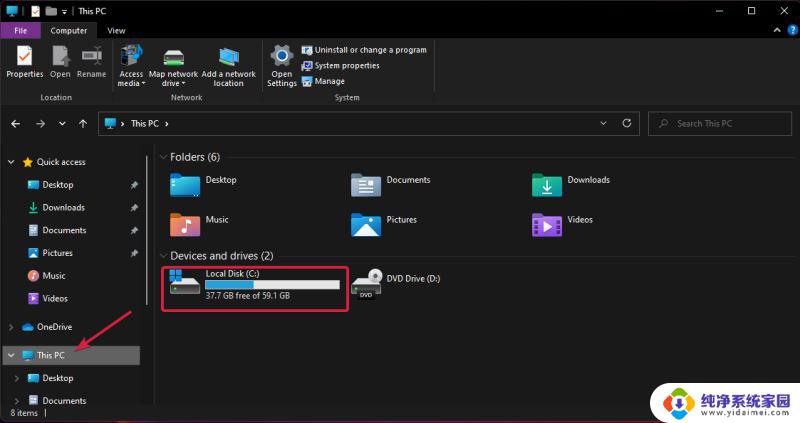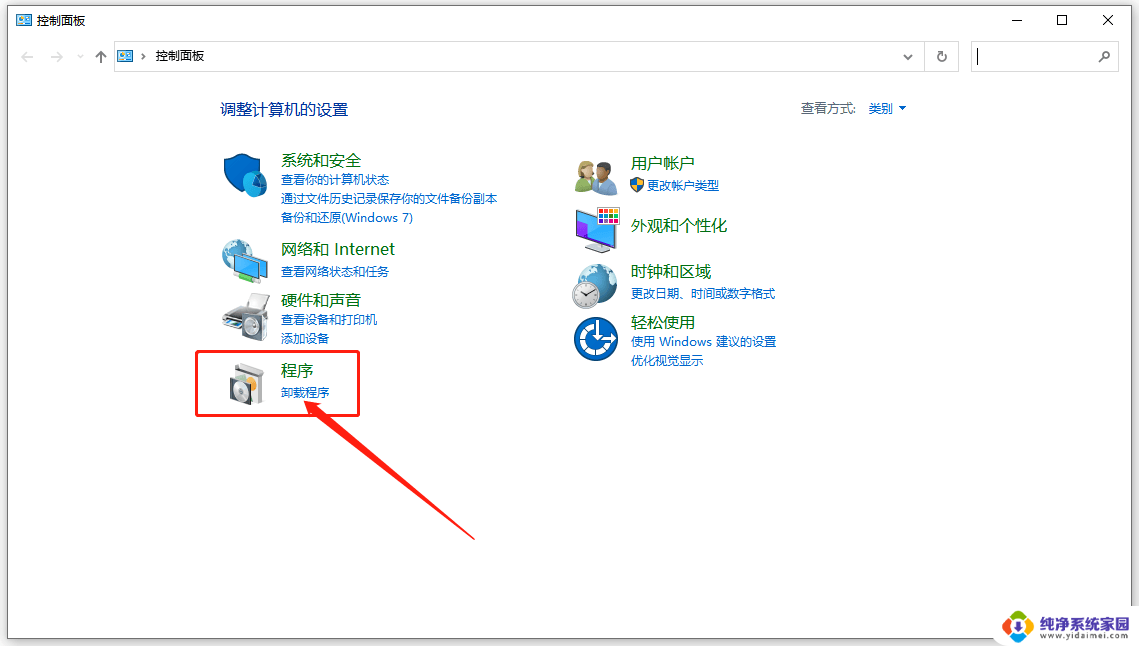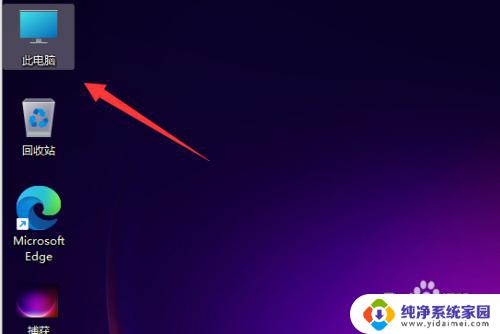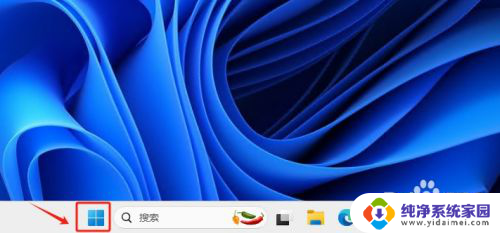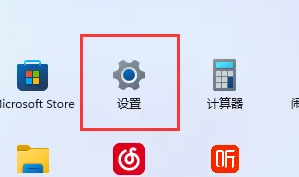win11c盘磁盘清理在哪里打开 win11系统磁盘清理步骤
更新时间:2025-01-10 09:53:29作者:jiang
Win11系统提供了一个方便快捷的工具,用于清理C盘磁盘空间,让电脑运行更加流畅,想要打开Win11系统的磁盘清理工具,只需要按下Win键+X键,然后选择设置-系统-存储-点击磁盘清理即可进入清理界面。接下来根据系统提示依次选择要清理的文件类型,点击确定即可完成清理过程。这个简单的步骤能够帮助用户快速清理磁盘空间,提升电脑性能。
操作方法:
1.打开电脑后,点击【win图标】。
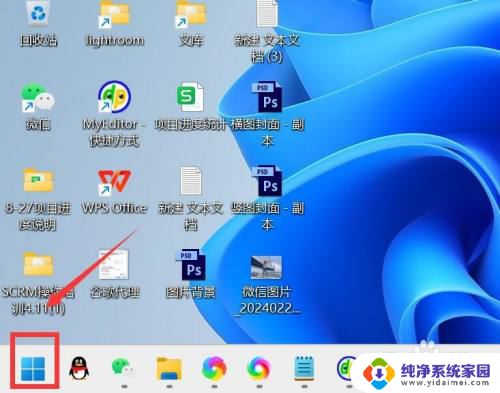
2.进入win下拉页面,点击【所有应用】。
3.进入所有应用页面,点击【Windows工具】。
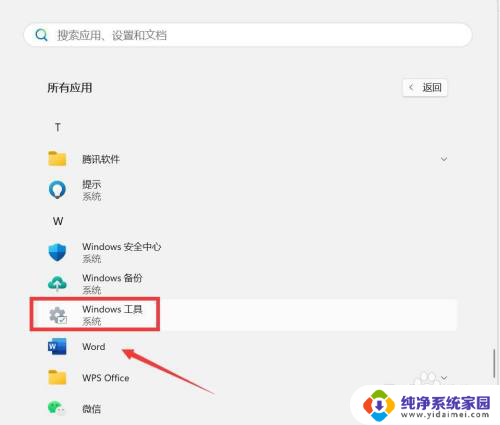
4.进入Windows工具页面,点击【磁盘清理】。
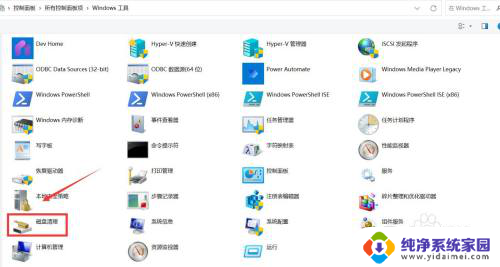
以上就是win11c盘磁盘清理在哪里打开的全部内容,有出现这种现象的小伙伴不妨根据小编的方法来解决吧,希望能够对大家有所帮助。